Kook Ransomware (08.18.25)
Kaj je Kook Ransomware?Če ste mislili, da odkupninski zločin obstaja le v resničnem svetu, dvakrat premislite. Internet je še slabši z dnevi zabeleženih primerov odkupnin. Uporabniki interneta vsako leto zaradi kibernetske kriminalitete, povezane z odkupnino, izgubijo milijone dolarjev. Vprašanje je, ali ga lahko enkrat odstrani, ko uporabnik ponovno dobi dostop do svojih datotek? V tem članku bomo na to vprašanje odgovorili z analizo ene najsmrtonosnejših izsiljevalskih programov, imenovane Kook.
O podjetju Kook RansomwareKook je zloglasna programska oprema, programirana za vdor v sistem in zaklepanje datotek, da ostanejo talci, tako da orkestrator lahko zahteva odkupnino v zameno za unovčenje žrtev. Spada pod družino Djvu. Glede na to, da je ransomware Kook le del zlonamerne programske opreme iz te družine, je večina njegovih funkcij, pa tudi funkcionalnosti, podobna drugim različicam.
Od avgusta 2019 so kiber kriminalci spremenili algoritem šifriranja v RSA iz AES. To je pomenilo, da so vsa orodja za dešifriranje, ki so bila vzpostavljena za preprečevanje napadov izsiljevalskih programov članov družine Djvu, zastarela.
Kaj počne Kook Ransomware?Ko Koon ransomware vdre v sistem, zaklene vse datoteke z. podaljšek kook. Zaklenjene datoteke lahko zlahka ločite od opominov o odkupnini, ki jih po končanem šifriranju datotek spustite na namizje. Besedilna datoteka se imenuje _readme.txt.
Žalostna resničnost je, da tako kot večina drugih zlonamernih programov za šifriranje datotek, ki so bili razviti leta 2020, tudi v upanju, da bodo datoteke obnovljene brez plačila odkupnine, skoraj ni. Ne glede na to odsvetujemo plačilo odkupnine, saj ni nobenega zagotovila za pridobitev vaših datotek. Tudi če storilci dokažejo svojo sposobnost dešifriranja datotek z dobro voljo, se vzdržite plačila kakršne koli takse, da se izognete resni finančni izgubi in stresu.
V opominu odkupnini kriminalci navajajo možnosti, v katerih morajo žrtve izbrati v stiku s kriminalci. E-poštni naslovi za stike so zlasti za Kook ransomware [email protected] in [email protected]
V opombi o odkupnini piše:
POZOR!
Ne skrbite, vse datoteke lahko vrnete!
Vse vaše datoteke, kot so fotografije, zbirke podatkov, dokumenti in drugo pomembno, so šifrirane z najmočnejšim šifriranjem in edinstvenim ključem.
Edini način za obnovitev datotek je nakup orodja za dešifriranje in edinstvenega ključa za vas.
Ta programska oprema bo dešifrirala vse vaše šifrirane datoteke.
Kakšna jamstva imate?
Eno šifrirano datoteko lahko pošljete iz osebnega računalnika, mi pa jo dešifriramo brezplačno.
Lahko pa brezplačno dešifriramo samo 1 datoteko. Datoteka ne sme vsebovati dragocenih informacij.
Oglejte si orodje za dešifriranje pregleda videoposnetka:
https://we.tl/t-gSEEREZ5tS
Cena zasebnega ključa in programsko opremo za dešifriranje znaša 980 USD.
Popust 50% je na voljo, če se obrnete na nas prvih 72 ur, to je cena za vas 490 USD.
Prosimo, upoštevajte, da je ne boste nikoli več obnovili vaše podatke brez plačila.
Preverite e-poštno mapo »Vsiljena pošta« ali »Neželeno«, če ne dobite odgovora več kot 6 ur.
Če želite dobiti to programsko opremo, nam pišite na naš e-poštni naslov:
[zaščitena z e-pošto]
Rezervirajte e-poštni naslov, da nas kontaktirate:
[e-pošta zaščitena]
Vaš osebni ID:
Ne glede na to, kako obupani ste, ne smete upoštevati teh zahtev. Večina žrtev obžaluje, da je plačala celoten znesek ali celo delček zahtevanega, saj zločinci po prejemu plačila utihnejo.
Kook ransomware lahko spremeni sistem, zaradi česar naprava ne deluje normalno. Običajno blokira rešitve za obnovitev podatkov, možnosti obnavljanja datotek in manipulira z varnostnimi orodji. Napada katero koli funkcijo ali programsko opremo, ki bi bila priročna pri obnavljanju podatkov ali odstranjevanju virusa.
Ta grožnja si prizadeva za izvajanje zlonamernih dejavnosti, kolikor dolgo bi lahko sprožila tudi spremembe, ko bi pridobila dostop do sistema. Ko začne šifrirati datoteke, bi že opravil temeljno delo s premestitvijo vseh varnostnih orodij in rešitev za obnovitev datotek. Kook ransomware uporablja prikrite taktike, s katerimi zagotavlja, da ostane neopažen, dokler ne izpolni svoje naloge.
V večini primerov žrtve opazijo obstoj odkupne programske opreme Kook šele, ko začnejo na namizju opažati datoteke s pripono .kook in opomin o odkupnini. Kot smo že omenili, je treba sporočilo prezreti, ker stik z zločinci, ki stojijo za napadom, ne more priti nič dobrega. Vseeno jim je za datoteke žrtev, vse, kar iščejo, je izsiljevanje kriptovalut s prestraševanjem žrtev.
Zaradi panike žrtve na koncu plačajo odkupnino samo, da se dodatno razočarajo, ko tega ne storijo. prejeli njihove datoteke nazaj. Po mnenju naših strokovnjakov žrtve ne smejo prenašati nobenih zahtev ali sodelovati s kriminalci, da bi se izognile nadaljnji izgubi. Namesto tega je najbolje, da kopirate šifrirane datoteke in jih shranite na oddaljeni medij, preden poskušate odstraniti Kook ransomware. Obdržavanje šifriranih datotek, tudi če nimate takojšnje rešitve, jih bo pomagalo obnoviti v prihodnosti, ko bo izdana različica dešifrirnika, ki lahko odklene šifrirane datoteke .kook.
Kako odstraniti Kook Ransomware?Kook ransomware lahko prikaže samo svojo sposobnost dodajanja datotek s pripono .kook, vendar je v ozadju v sistemu veliko sprememb. Zato je treba takoj odkriti, ko jo odkrijete.
Če imate varnostno kopirane datoteke na daljavo, lahko nadaljujete z zagotavljanjem, da je Kook ransomware odstranjen v celoti in pravilno. Z zunanjo pomnilniško napravo kot varnostno kopijo lahko preprečite poškodbe datotek. V nasprotnem primeru lahko zaradi sekundarnega šifriranja izgubite vse podatke.
Navodila za odstranitev Kook RansomwareDružina Djvu je v primerjavi z drugo zlonamerno programsko opremo bolj izpopolnjena. Namesto da datoteke preprosto zaklenejo in zahtevajo odkupnino za njihovo izterjavo, izsiljevalski subjekti, kot je Kook, storijo korak naprej in nanesejo več modulov, kar povzroči več škode kot izguba podatkov. Tu je nekaj razlogov, zakaj bi morali hitro odstraniti odkupno programsko opremo Kook:
C: \ Windows \ System32 \ drivers \ etc \
Ko je okužena, je edino upanje za obnovitev datotek oddaljena varnostna kopija, izvedena pred napadom. Brez take varnostne kopije datotek ni več. Kljub temu lahko še vedno ustvarite varnostno kopijo šifriranih datotek.
Zdaj, preden sledite našemu postopku odstranjevanja, se prepričajte, da ste naredili varnostno kopijo, v računalniku pregledali morebitne druge viruse in jih shranili v karanteno, z virusom odstranili vse povezane aplikacije in v pripravljenosti imeli zanesljivo orodje za popravilo računalnika. Ko ste pripravljeni, lahko nadaljujete s spodnjimi navodili in se trajno znebite virusa:
Če želite Kook Ransomware izbrisati iz naprave, sledite spodnjim korakom:
Korak 1. Odstranite Kook Ransomware iz Windows
Korak 2. Izbrišite Kook Ransomware iz Mac OS X
Korak 3. Znebite se Kook Ransomware iz Internet Explorerja
Korak 4. Odstranite Kook Ransomware iz Microsoft Edge
Korak 5. Izbrišite Kook Ransomware iz Mozilla Firefox
Korak 6. Odstranite Kook Ransomware iz Google Chrome
Korak 7. Znebite se Kook Ransomware iz Safarija
Kako odstraniti Kook Ransomware iz sistema Windows
Ena najpogostejših lastnosti Kook Ransomware je, da se radi predstavljajo kot zakoniti programi ali pa so v kompletu z zakonitimi programi, da okužijo vaš računalnik. Prva stvar, ki jo morate storiti, ko se soočite s tveganjem Kook Ransomware, je odstraniti program, ki je prišel z njim.
Če iz sistema Windows odstranite potencialno zlonamerne in neželene programe in se trajno znebite Kook Ransomware , sledite tem navodilom:
1. Odstranite zlonamerne programe.Kliknite Start , nato v iskalno polje vnesite Nadzorna plošča. V rezultatih iskanja kliknite Nadzorna plošča , nato pod Program kliknite povezavo Odstrani program . Nadzorna plošča je videti enako za računalnike z operacijskim sistemom Windows 7, vendar za uporabnike sistema Windows XP namesto tega kliknite Dodaj / odstrani programe .
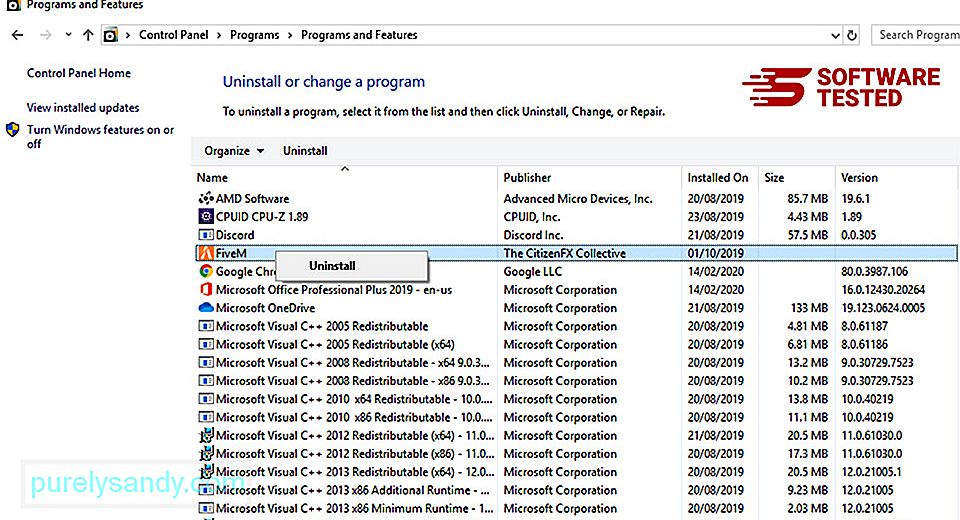
Za uporabnike sistema Windows 10 lahko programe odstranite tudi tako, da se pomaknete do Start & gt; Nastavitve & gt; Aplikacije & gt; Aplikacije & amp; funkcije.
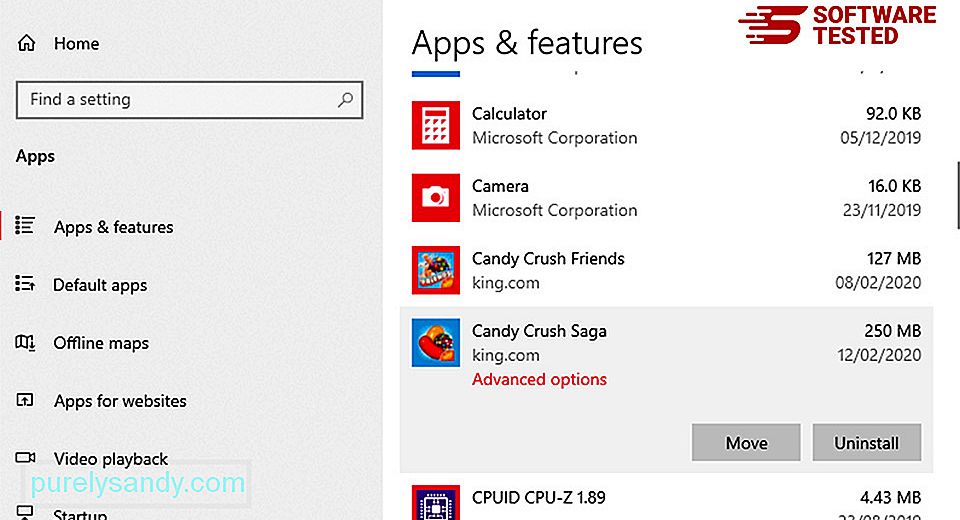
Na seznamu programov v računalniku poiščite nedavno nameščene ali sumljive programe, za katere sumite, da so zlonamerna programska oprema.
Odstranite jih s klikom (ali desno če ste na nadzorni plošči), nato izberite Odstrani . Še enkrat kliknite Odstrani , da potrdite dejanje. Počakajte, da se postopek odstranitve zaključi.
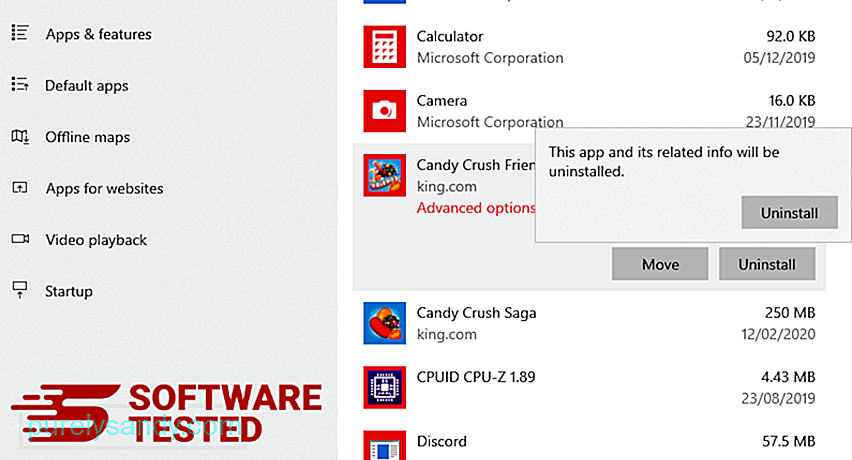
Če želite to narediti, z desno miškino tipko kliknite bližnjico programa, ki ste ga odstranili, nato izberite Lastnosti.
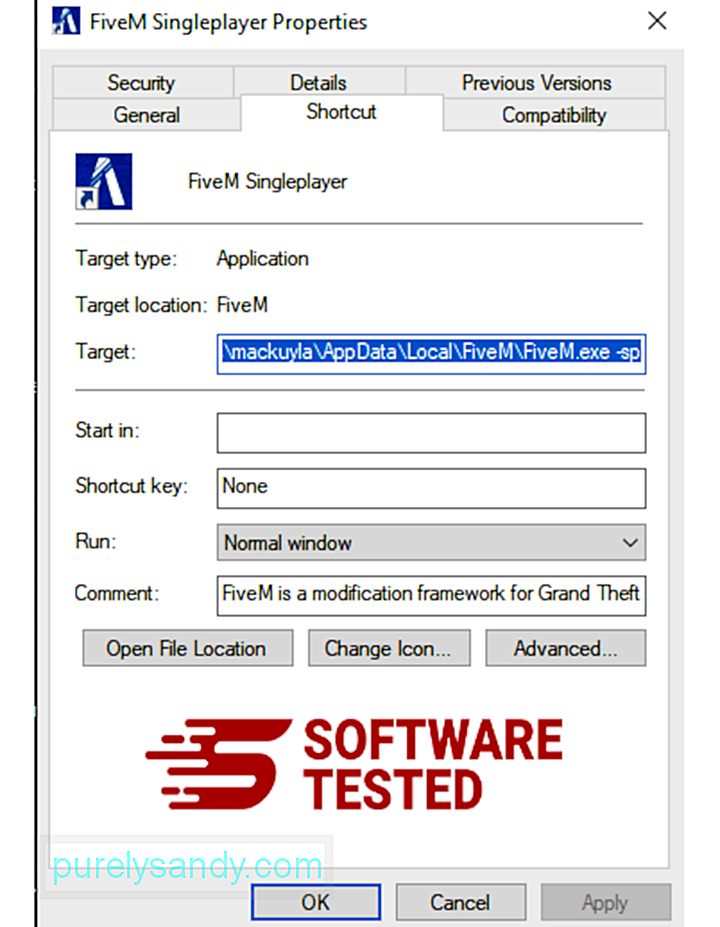
Samodejno bi se moral odpreti zavihek Bližnjica . Oglejte si polje Cilj in izbrišite ciljni URL, ki je povezan z zlonamerno programsko opremo. Ta URL kaže na namestitveno mapo zlonamernega programa, ki ste ga odstranili.
4. Ponovite vse zgoraj naštete korake za vse bližnjice do programa.Preverite vsa mesta, kjer se te bližnjice lahko shranijo, vključno z namizjem, menijem Start in opravilno vrstico.
5. Izpraznite koš.Ko iz sistema Windows izbrišete vse neželene programe in datoteke, očistite koš, da se popolnoma znebite Kook Ransomware. Z desno miškino tipko kliknite Koš na namizju in izberite Izprazni koš . Kliknite V redu za potrditev.
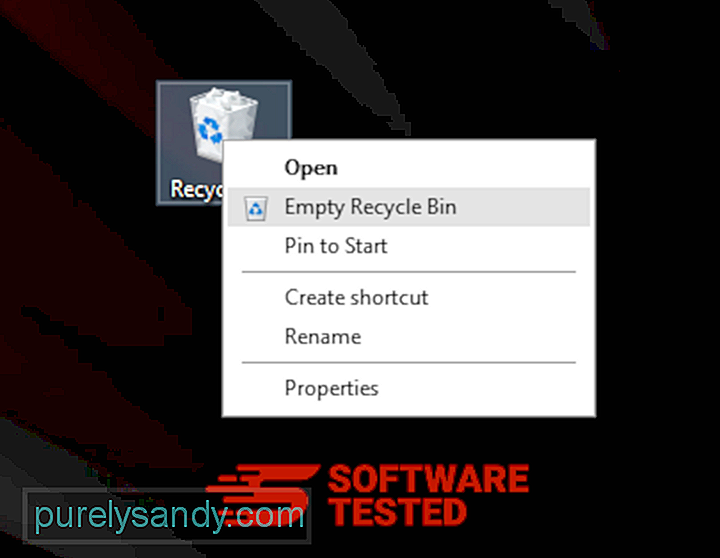
Kako izbrisati Kook Ransomware iz macOS
macOS je varnejši od sistema Windows, vendar ni nemogoče, da je zlonamerna programska oprema prisotna v računalnikih Mac. Tako kot drugi operacijski sistemi je tudi macOS občutljiv na zlonamerno programsko opremo. Pravzaprav je bilo že nekaj napadov zlonamerne programske opreme, ki so ciljali uporabnike Maca.
Brisanje Kook Ransomware iz Maca je veliko lažje kot drugi OS. Tu je popoln vodnik:
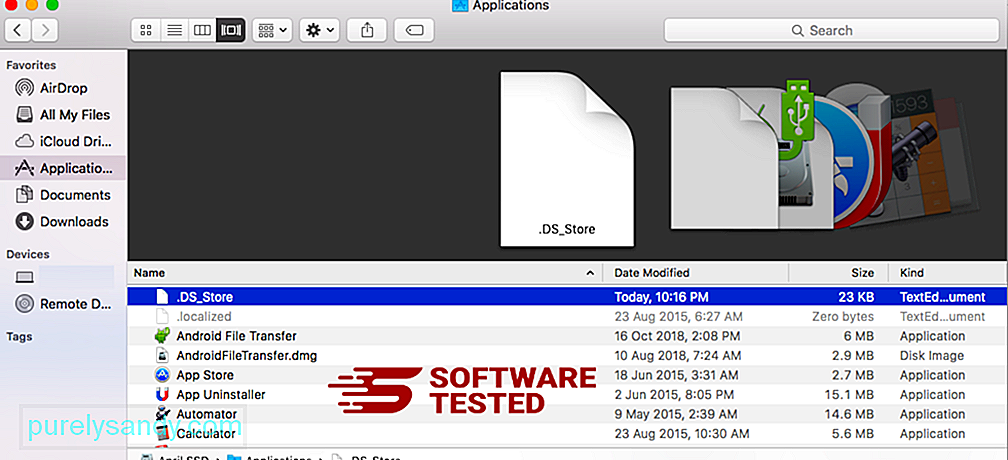
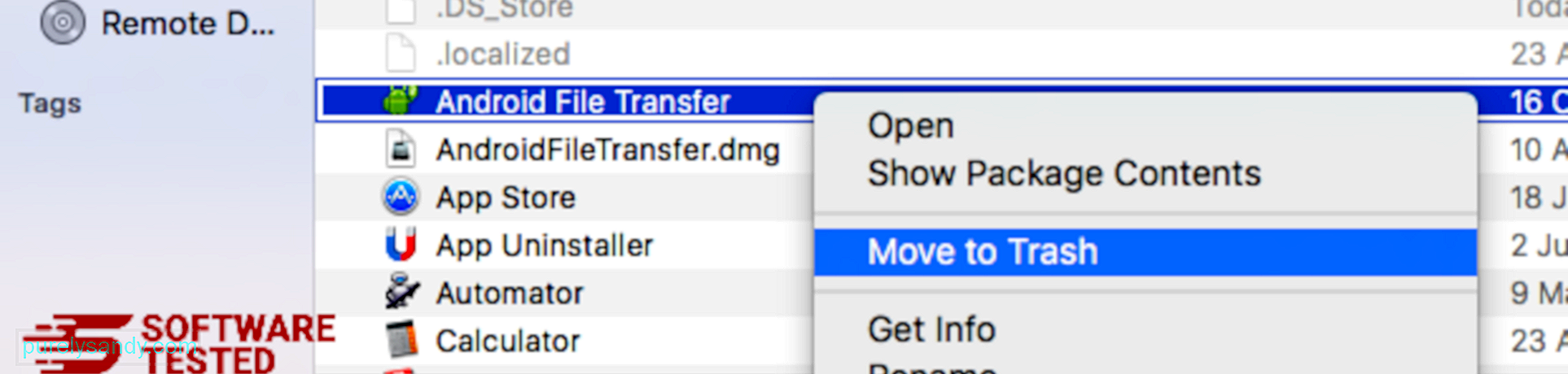
Če se želite popolnoma znebiti Kook Ransomware, izpraznite smetnjak.
Kako se znebiti Kook Ransomware iz Internet Explorerja
Če želite zagotoviti, da zlonamerna programska oprema, ki je vdrla v vaš brskalnik, popolnoma izgine in da se v Internet Explorerju odpravijo vse nepooblaščene spremembe, sledite spodnjim korakom:
1. Znebite se nevarnih dodatkov. Ko zlonamerna programska oprema ugrabi brskalnik, je eden od očitnih znakov, ko vidite dodatke ali orodne vrstice, ki se nenadoma pojavijo v Internet Explorerju brez vaše vednosti. Če želite odstraniti te dodatke, zaženite Internet Explorer , kliknite ikono zobnika v zgornjem desnem kotu brskalnika, da odprete meni, nato izberite Upravljanje dodatkov. 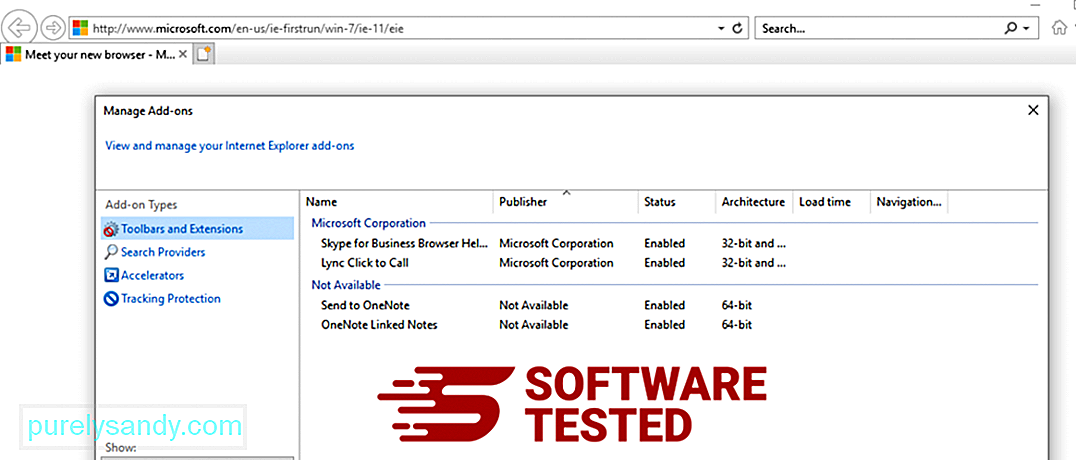
Ko vidite okno Upravljanje dodatkov, poiščite (ime zlonamerne programske opreme) in druge sumljive vtičnike / dodatke. Te vtičnike / dodatke lahko onemogočite s klikom na Onemogoči . 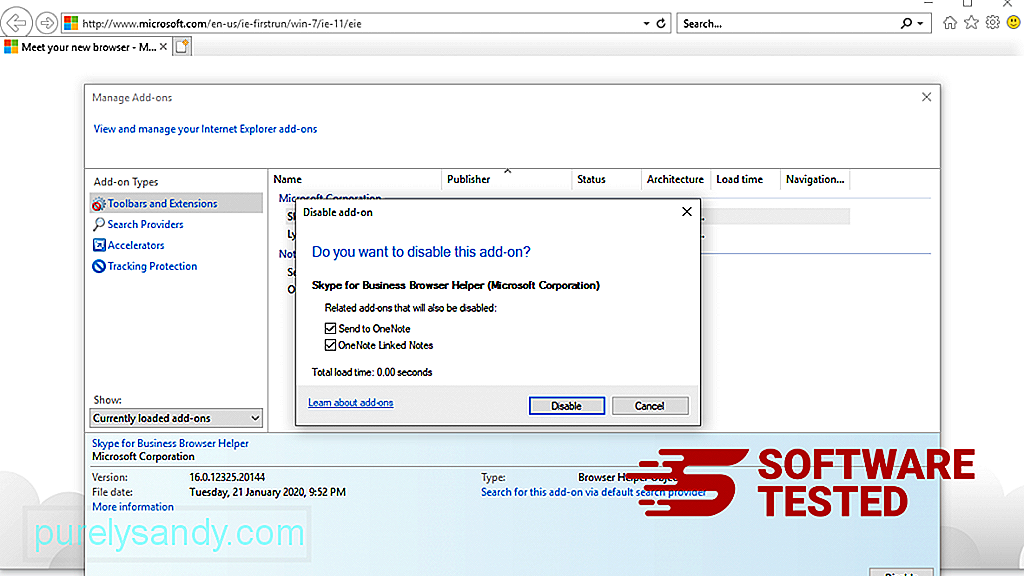
Če imate nenadoma drugo začetno stran ali je bil privzeti iskalnik spremenjen, ga lahko spremenite nazaj v nastavitvah Internet Explorerja. Za to kliknite ikono zobnika v zgornjem desnem kotu brskalnika in izberite Internetne možnosti . 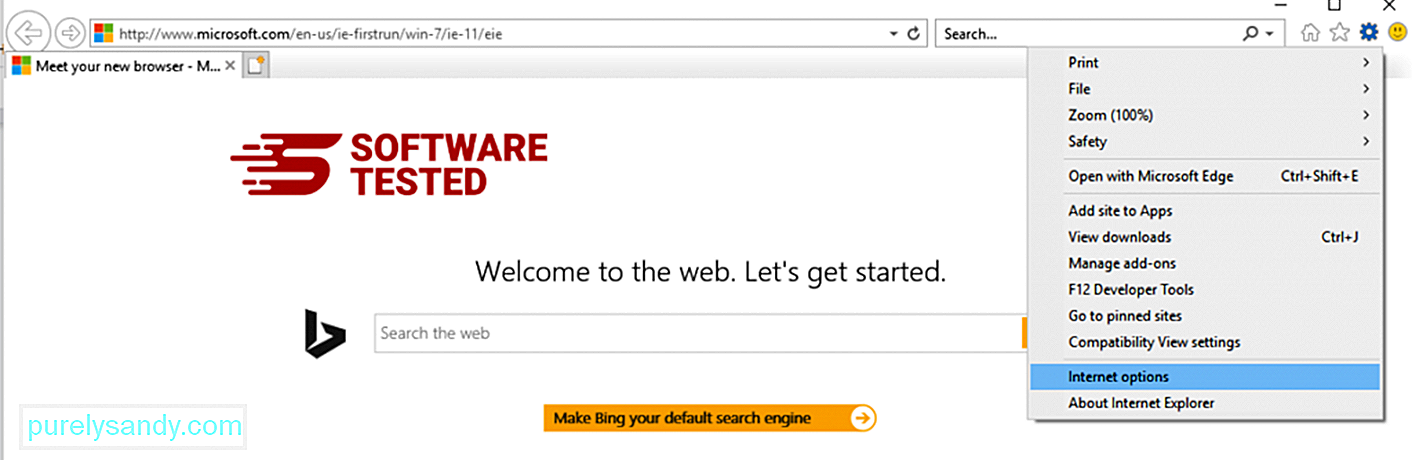
Na zavihku Splošno izbrišite URL domače strani in vnesite želeno domačo stran. Kliknite Uporabi , da shranite nove nastavitve. 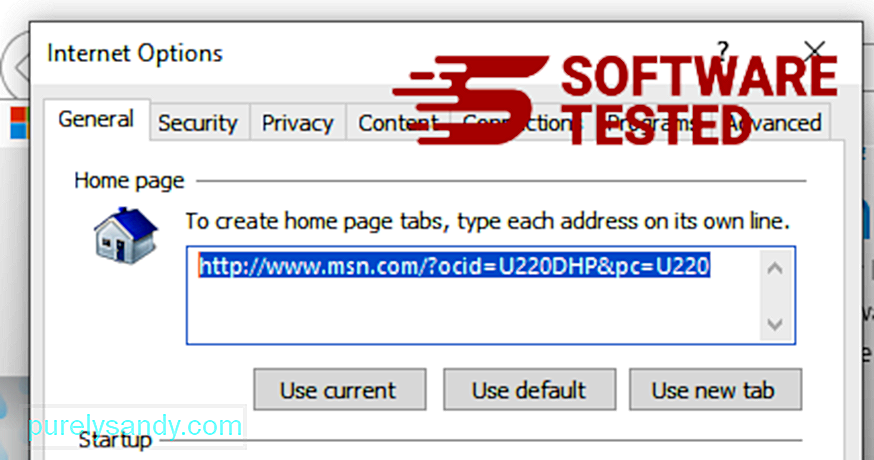
V meniju Internet Explorer (ikona zobnika na vrhu) izberite Internetne možnosti . Kliknite zavihek Napredno in izberite Ponastavi . 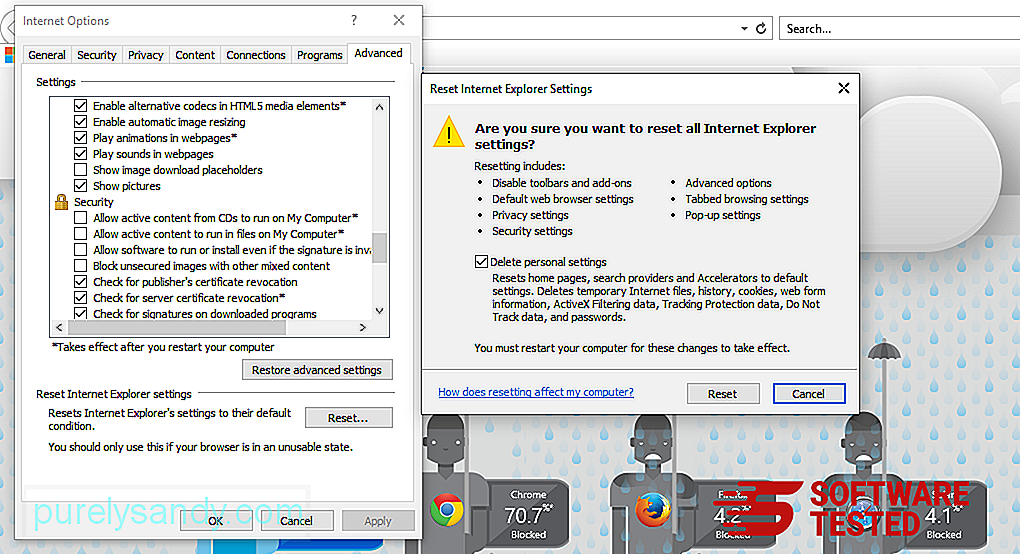
V oknu za ponastavitev označite Izbriši osebne nastavitve in še enkrat kliknite gumb Ponastavi , da potrdite dejanje.
Kako odstraniti Kook Ransomware na Microsoft Edge
Če sumite, da je bil računalnik okužen z zlonamerno programsko opremo, in mislite, da je prizadet brskalnik Microsoft Edge, je najbolje ponastaviti brskalnik.
Ponastavitev obstaja na dva načina nastavitve Microsoft Edge, da v celoti odstranite vse sledi zlonamerne programske opreme v računalniku. Za več informacij glejte spodnja navodila.
1. način: ponastavitev z nastavitvami roba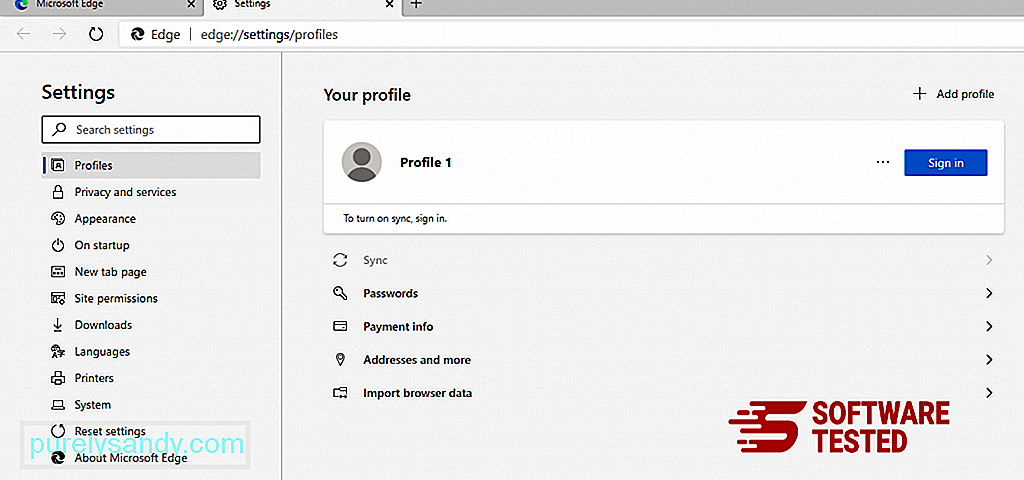
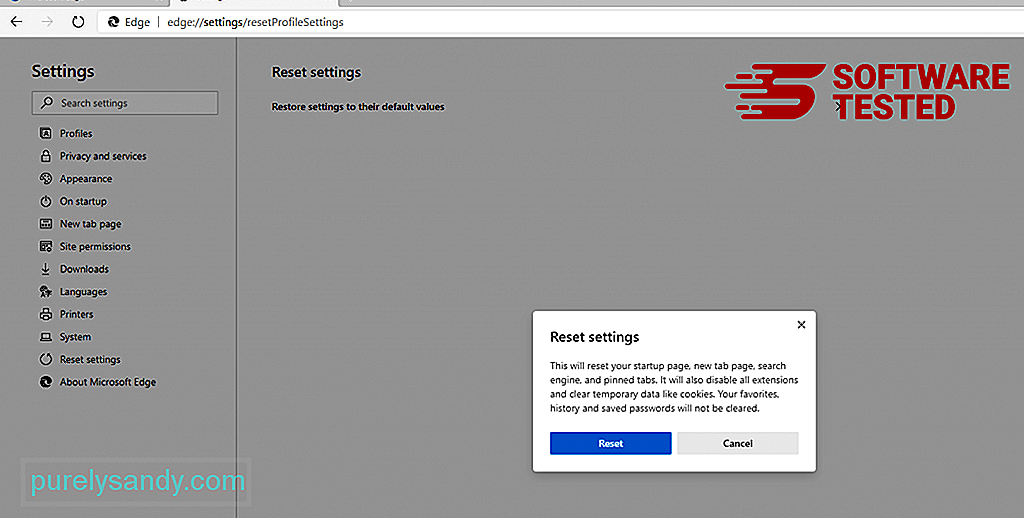
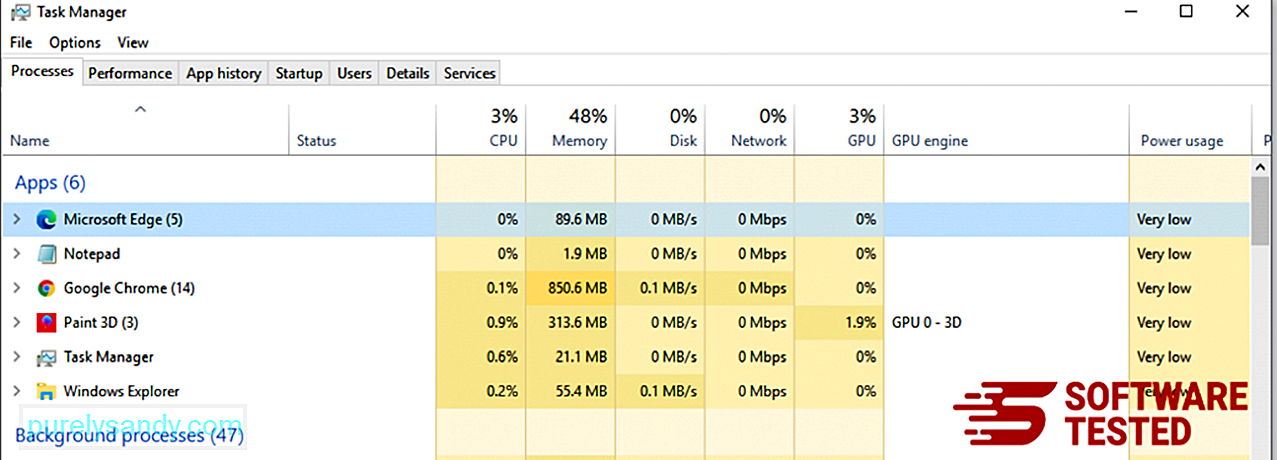

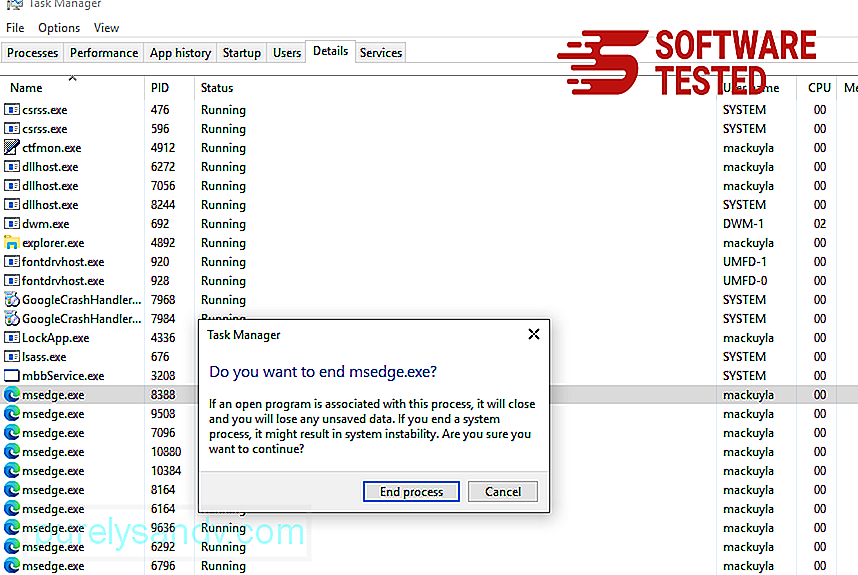
Drug način za ponastavitev programa Microsoft Edge je uporaba ukazov. To je napredna metoda, ki je zelo koristna, če se aplikacija Microsoft Edge nenehno sesuje ali se sploh ne odpre. Pred uporabo te metode obvezno varnostno kopirajte pomembne podatke.
Tukaj je nekaj korakov:
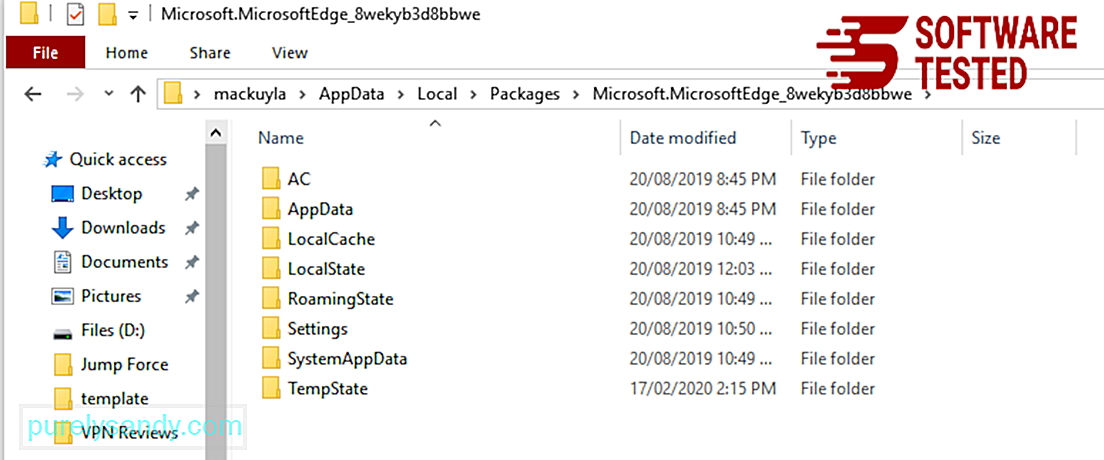
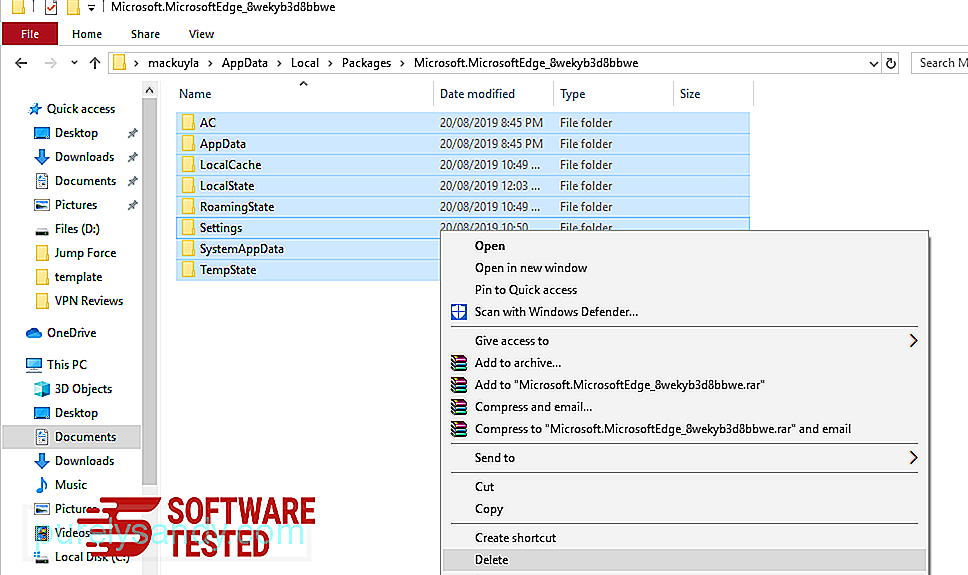
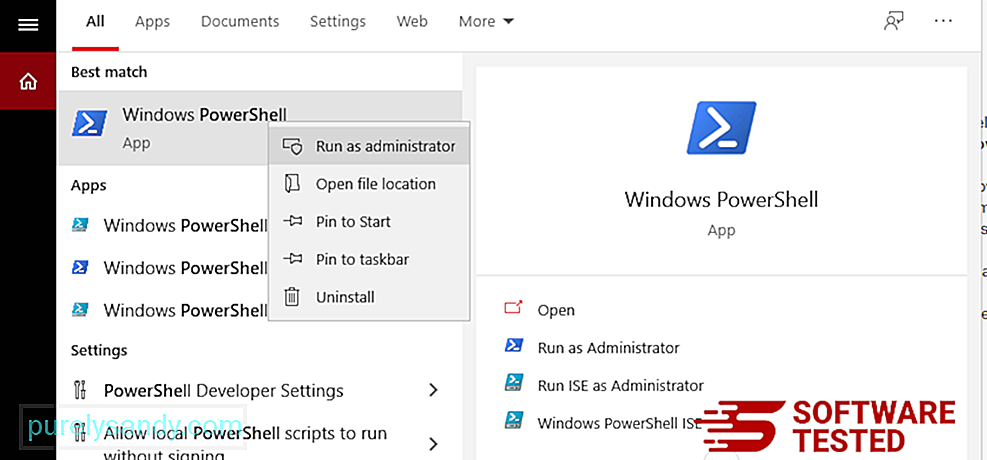
Get-AppXPackage -AllUsers -Ime Microsoft.MicrosoftEdge | Foreach {Add-AppxPackage -DisableDevelopmentMode -Register $ ($ _. InstallLocation) \ AppXManifest.xml -Verbose} 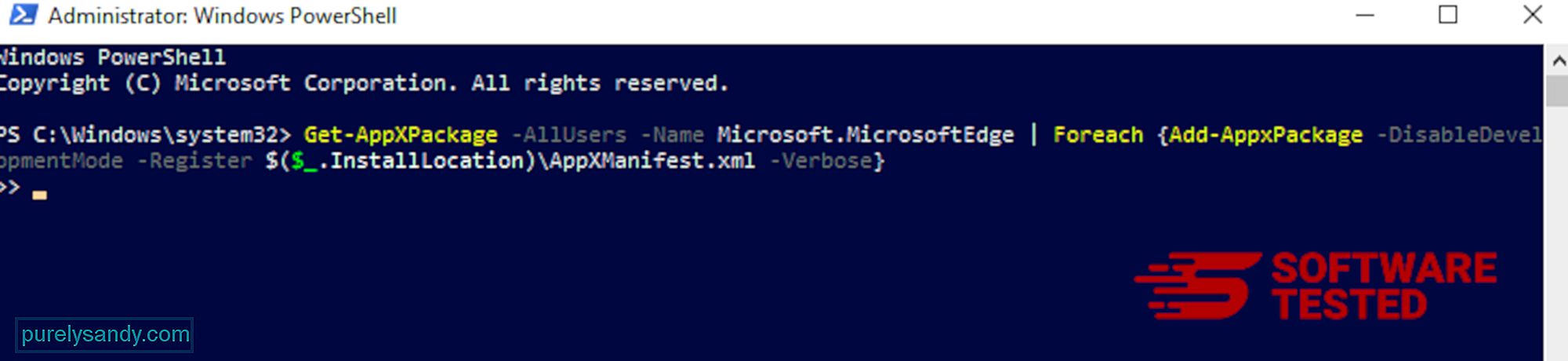
Kako izbrisati Kook Ransomware iz Mozilla Firefox
Tako kot drugi brskalniki tudi zlonamerna programska oprema poskuša spremeniti nastavitve Mozille Firefox. Te spremembe morate razveljaviti, da odstranite vse sledi Kook Ransomware. Sledite spodnjim korakom, da Kook Ransomware popolnoma izbrišete iz Firefoxa:
1. Odstranite nevarne ali neznane razširitve.Preverite, ali Firefox pozna neznane razširitve, ki se jih ne spomnite namestiti. Obstaja velika verjetnost, da je te razširitve namestila zlonamerna programska oprema. Če želite to narediti, zaženite Mozilla Firefox, kliknite ikono menija v zgornjem desnem kotu in izberite Dodatki & gt; Razširitve .
V oknu Razširitve izberite Kook Ransomware in druge sumljive vtičnike. Kliknite meni s tremi pikami poleg razširitve, nato izberite Odstrani , če želite te razširitve izbrisati. 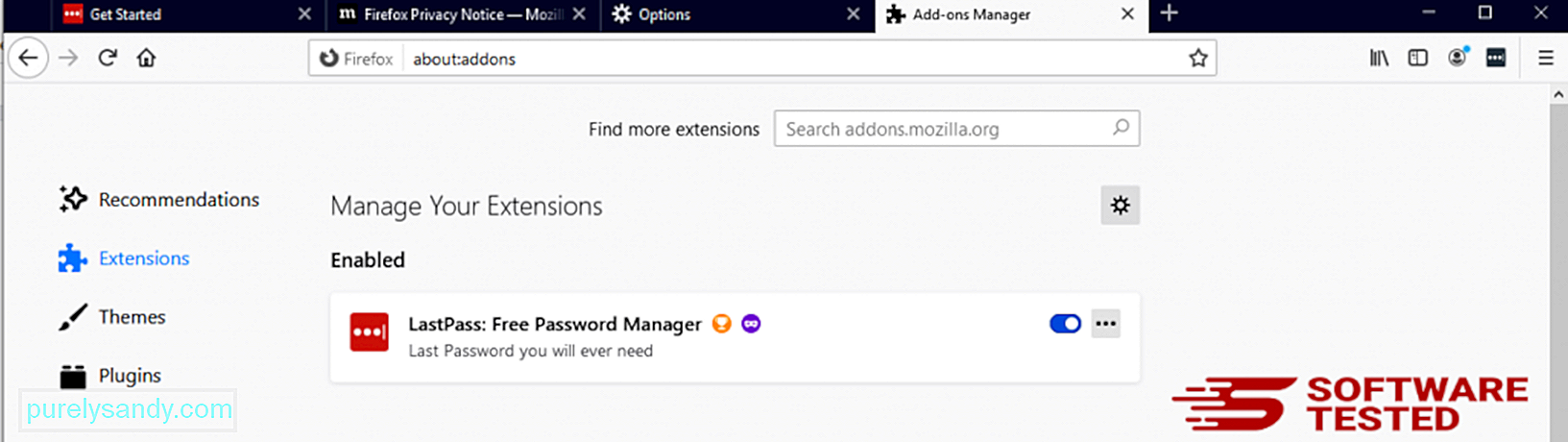
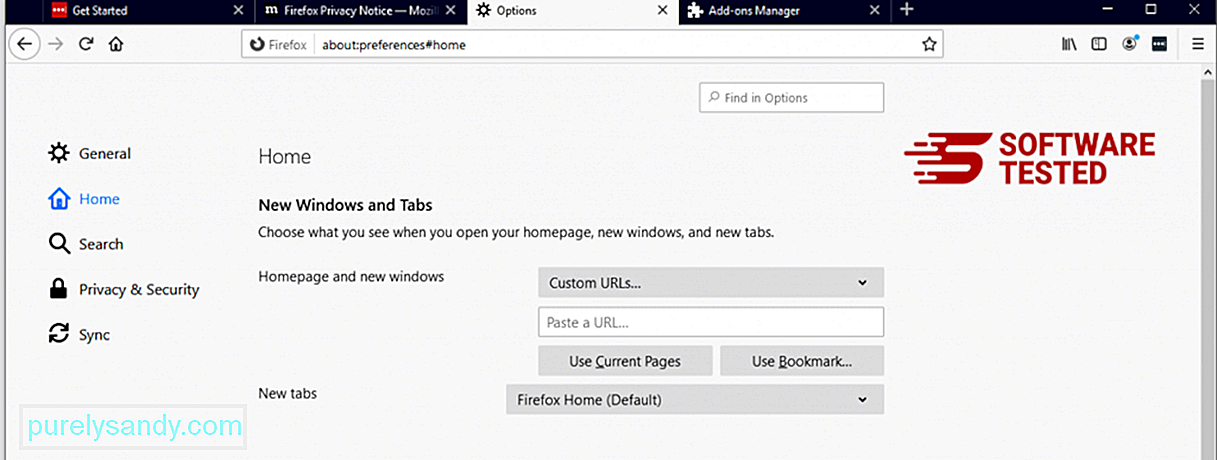
Kliknite meni Firefox v zgornjem desnem kotu brskalnika in izberite Možnosti & gt; Splošno. Izbrišite zlonamerno domačo stran in vnesite želeni URL. Lahko pa kliknete Obnovi , da preklopite na privzeto domačo stran. Kliknite V redu , da shranite nove nastavitve.
3. Ponastavite Mozilla Firefox. Pojdite v meni Firefox in kliknite vprašaj (Pomoč). Izberite Informacije o odpravljanju težav. Pritisnite gumb Osveži Firefox , da se brskalnik požene na novo. 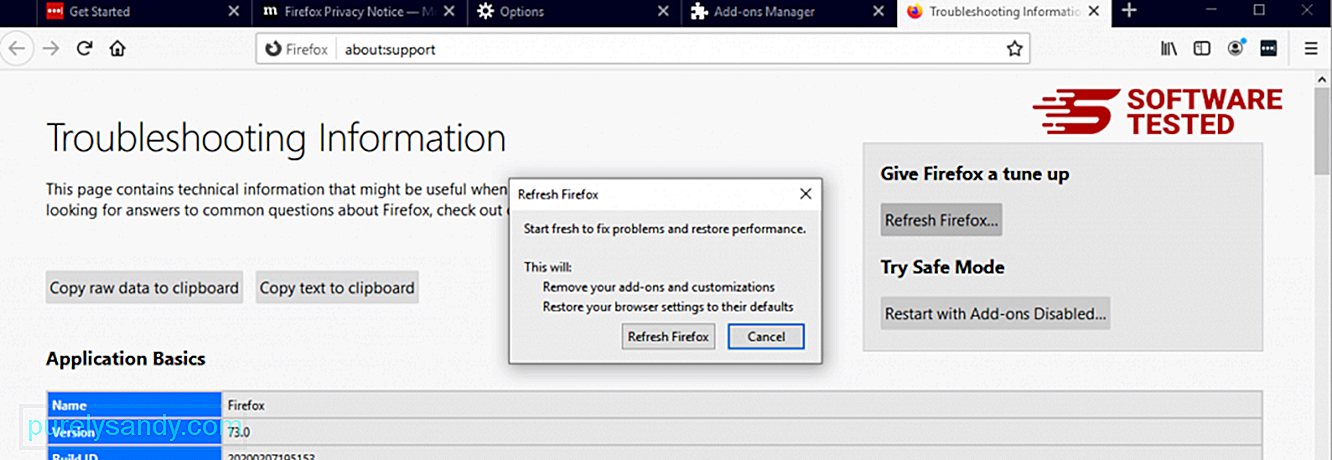
Ko dokončate zgornje korake, bo Kook Ransomware popolnoma izginil iz brskalnika Mozilla Firefox.
Kako odstraniti Kook Ransomware iz brskalnika Google Chrome
Če želite Kook Ransomware popolnoma odstraniti iz računalnika, morate razveljaviti vse spremembe v Google Chromu, odstraniti sumljive razširitve, vtičnike in dodatke, ki so bili dodani brez vašega dovoljenja.
Sledite navodilom spodnja navodila za odstranitev Kook Ransomware iz brskalnika Google Chrome:
1. Izbrišite zlonamerne vtičnike. Zaženite aplikacijo Google Chrome in nato kliknite ikono menija v zgornjem desnem kotu. Izberite Več orodij & gt; Razširitve. Poiščite Kook Ransomware in druge zlonamerne razširitve. Označite te razširitve, ki jih želite odstraniti, nato kliknite Odstrani , da jih izbrišete. 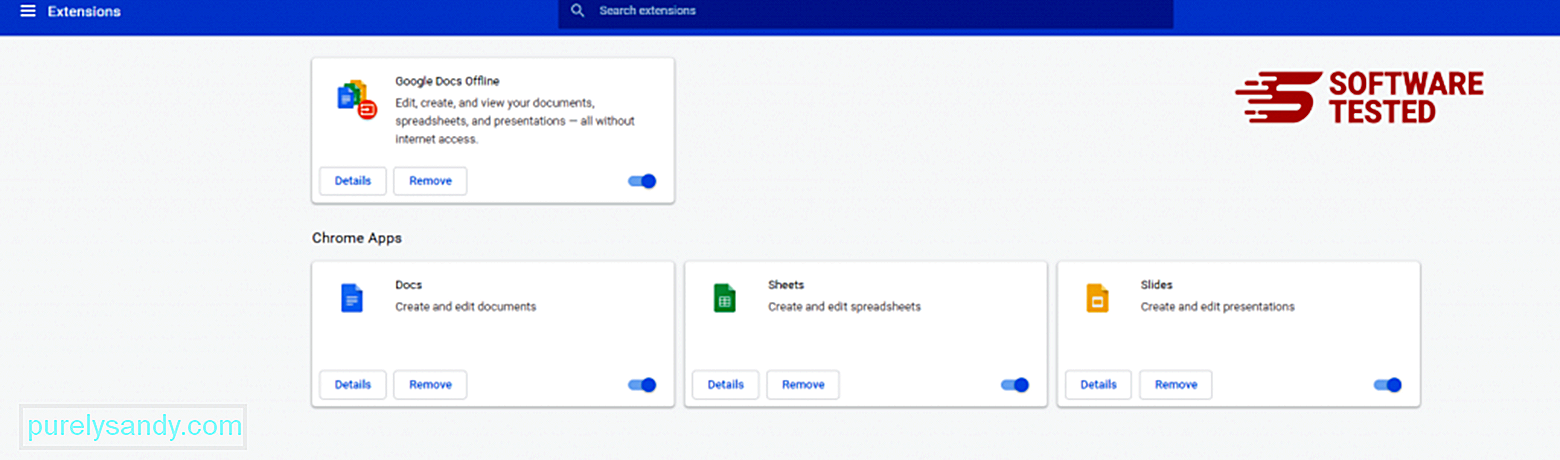
Kliknite ikono menija v Chromu in izberite Nastavitve . Kliknite Ob zagonu , nato označite Odpri določeno stran ali nabor strani . Lahko nastavite novo stran ali obstoječe strani uporabite kot svojo domačo stran. 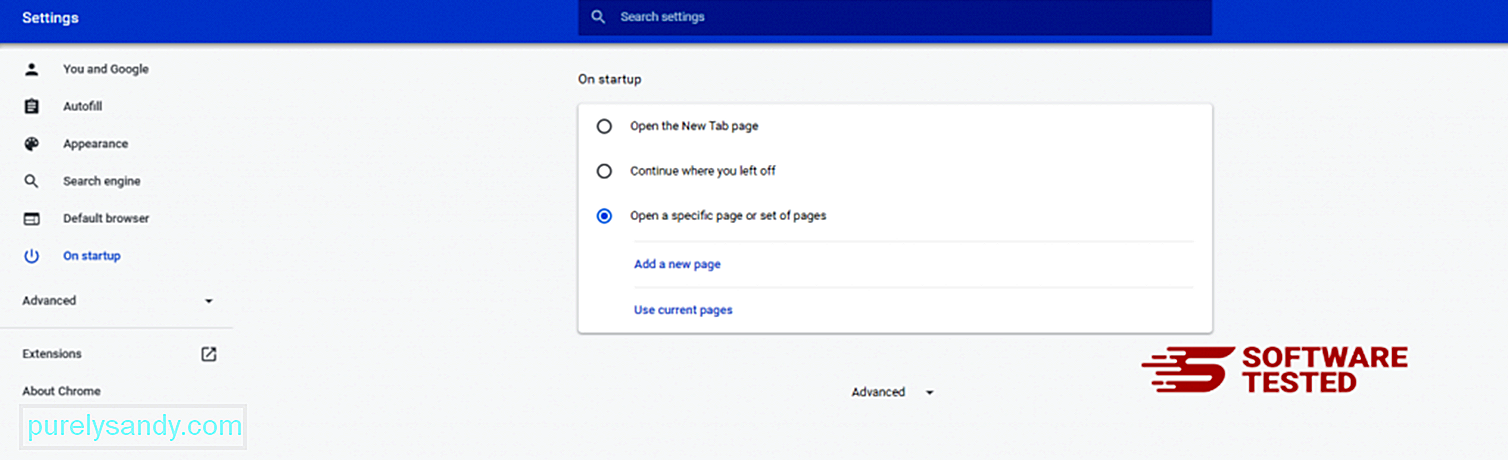
Vrnite se na ikono menija Google Chroma in izberite Nastavitve & gt; Iskalnik , nato kliknite Upravljanje iskalnikov . Videli boste seznam privzetih iskalnikov, ki so na voljo za Chrome. Izbrišite kateri koli iskalnik, ki se vam zdi sumljiv. Kliknite meni s tremi pikami poleg iskalnika in kliknite Odstrani s seznama. 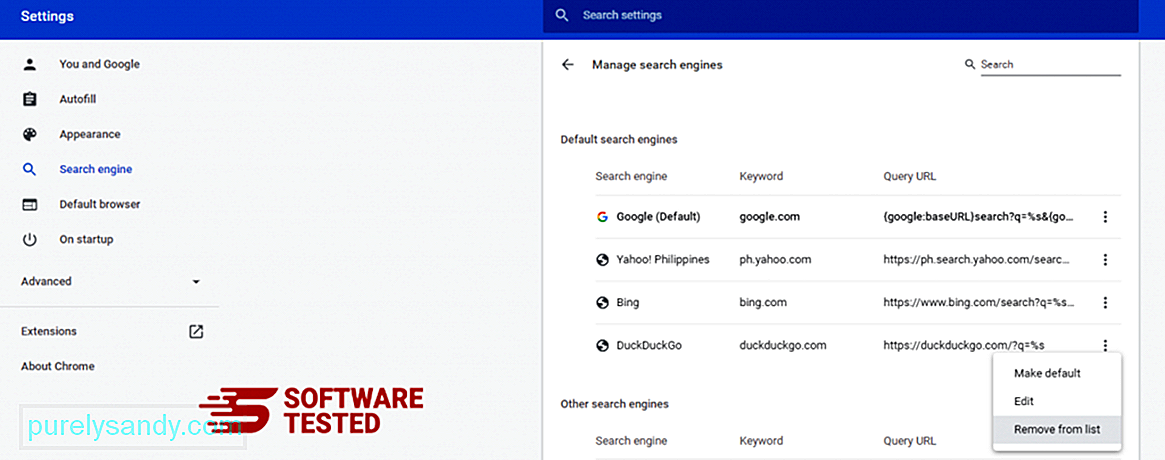
Kliknite ikono menija v zgornjem desnem kotu brskalnika in izberite Nastavitve . Pomaknite se navzdol do dna strani, nato kliknite Obnovi nastavitve na prvotne privzete vrednosti pod Ponastavi in počisti. Kliknite gumb Ponastavi nastavitve, da potrdite dejanje. 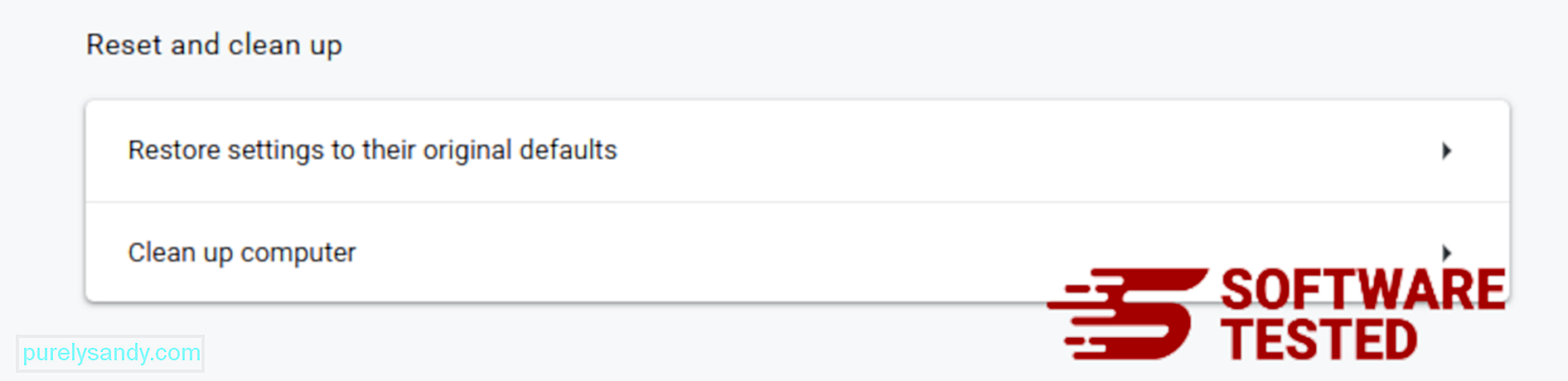
Ta korak bo ponastavil začetno stran, nov zavihek, iskalnike, pripete zavihke in razširitve. Vendar bodo shranjeni vaši zaznamki, zgodovina brskalnika in shranjena gesla.
Kako se znebiti Kook Ransomware iz Safarija
Računalniški brskalnik je eden glavnih ciljev zlonamerne programske opreme - spreminjanje nastavitev, dodajanje novih razširitev in spreminjanje privzetega iskalnika. Torej, če sumite, da je vaš Safari okužen s Kook Ransomware, lahko storite naslednje:
1. Izbrišite sumljive razširitve Zaženite spletni brskalnik Safari in v zgornjem meniju kliknite Safari . V spustnem meniju kliknite Nastavitve . 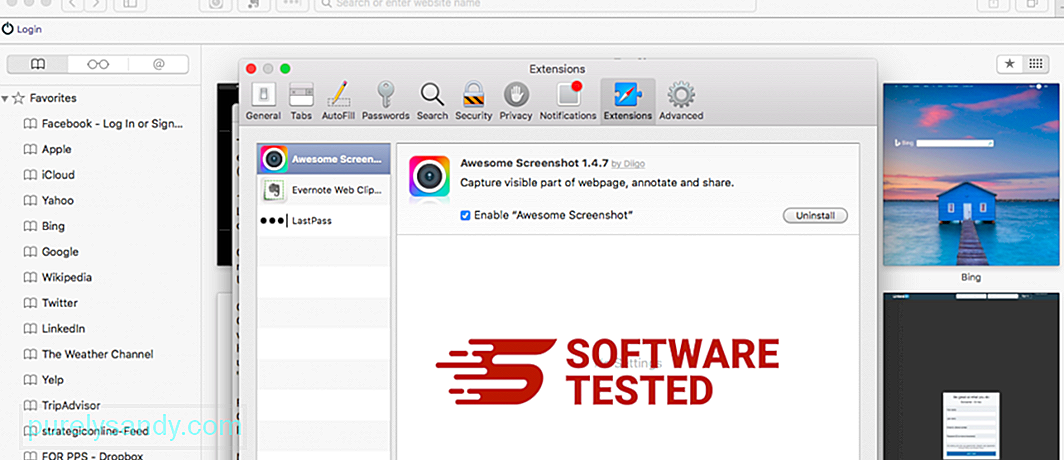
Kliknite jeziček Razširitve na vrhu, nato si v levem meniju oglejte seznam trenutno nameščenih razširitev. Poiščite Kook Ransomware ali druge razširitve, ki se jih ne spomnite namestiti. Kliknite gumb Odstrani , da odstranite razširitev. Naredite to za vse sumljive zlonamerne razširitve.
2. Razveljavi spremembe na domači straniOdprite Safari in kliknite Safari & gt; Preference. Kliknite Splošno . Oglejte si polje Domača stran in preverite, ali je bilo to urejeno. Če je Kook Ransomware spremenil vašo domačo stran, izbrišite URL in vnesite domačo stran, ki jo želite uporabiti. Pred naslovom spletne strani vključite http: //.
3. Ponastavite Safari69715
Odprite aplikacijo Safari in v meniju v zgornjem levem kotu zaslona kliknite Safari . Kliknite Ponastavi Safari. Odpre se pogovorno okno, kjer lahko izberete, katere elemente želite ponastaviti. Nato kliknite gumb Ponastavi , da dokončate dejanje.
YouTube Video.: Kook Ransomware
08, 2025

